win11查看本地无线网络的地址 如何在Win11上查看电脑所连WIFI的地址
更新时间:2025-01-10 09:52:03作者:xtang
Win11系统作为微软最新推出的操作系统,带来了许多新的功能和特性,其中查看本地无线网络的地址是许多用户关注的问题之一。在Win11上,想要查看电脑所连WIFI的地址并不复杂,只需要简单的操作即可轻松完成。通过查看WIFI的地址,用户可以更好地了解网络连接情况,方便进行网络设置和优化。下面就让我们一起来了解一下在Win11上如何查看电脑所连WIFI的地址吧!
具体方法:
1.点击“开始”按钮。
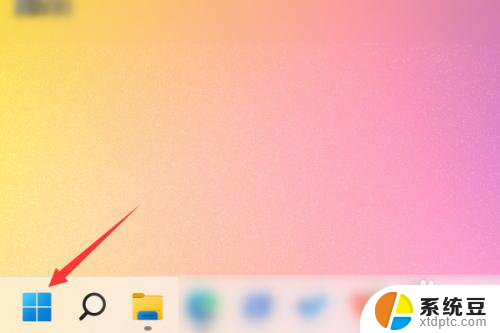
2.在“开始”页面,点击“设置”。
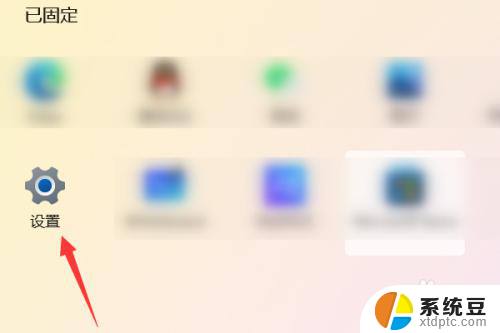
3.在“设置”页面中,点击左侧“网络&Internet”。
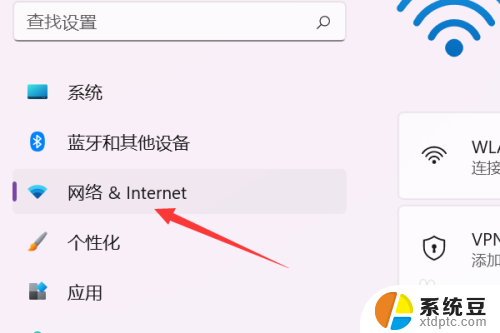
4.在右侧“网络&Internet”页面中,点击“高级网络设置”。
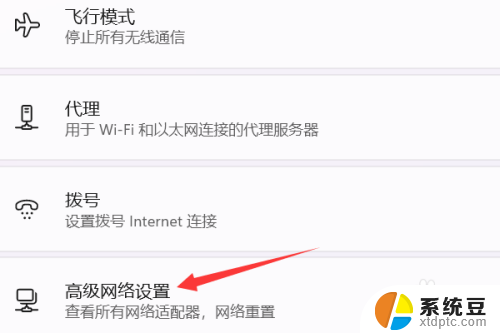
5.接着点击“更多网络适配器选项”。
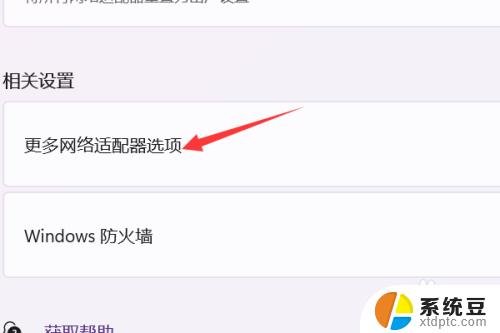
6.在弹出的“网络连接”窗口中,右键点击“WLAN”,在弹出的右键菜单中点击“状态”。
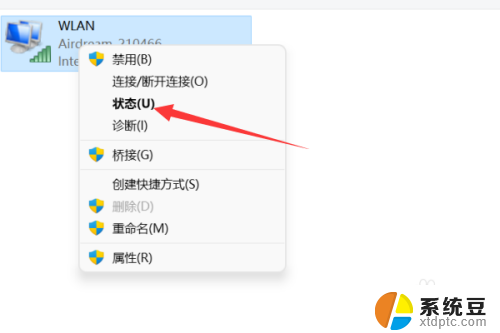
7.在“WLAN状态”对话框中,点击“详细信息”。
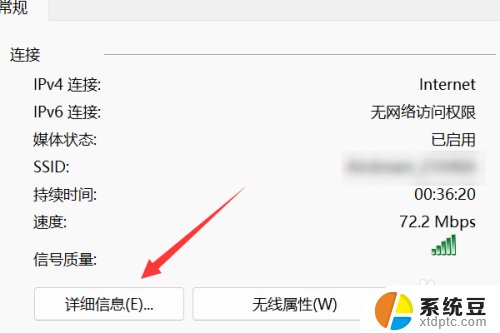
8.弹出“网络连接详细信息”对话框,在“IPv4默认网关”右侧即是电脑所连WIFI地址。
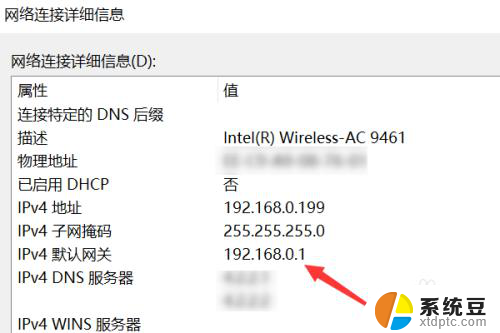
以上就是win11查看本地无线网络的地址的全部内容,还有不懂得用户就可以根据小编的方法来操作吧,希望能够帮助到大家。
win11查看本地无线网络的地址 如何在Win11上查看电脑所连WIFI的地址相关教程
- win11 查看ip地址 笔记本电脑IP地址怎么查
- win11怎么看网卡ip Win11网络地址查看步骤
- win11查看打印机ip 打印机IP地址怎么查看
- win11怎么改mac地址 win11修改网络适配器mac地址的教程
- win11无法访问共享网络中的地址 Win11 24H2无法连接NAS共享文件夹怎么办
- win11如何查看本机配置 如何查看笔记本电脑配置信息
- win11怎么新增本地账户登录 win11如何添加本地帐户
- 新电脑win11本地账户 Win11如何添加本地账户
- win11怎么看电脑的系统版本 win11系统版本号怎么查看
- win11自带的天气预报是哪个网址 win11怎么查看最近一周的气象预报
- win11如何设置视频为桌面壁纸 视频动态壁纸设置教程
- win11的电影和电视怎么播放 Windows11如何在开始菜单中找到电脑和电视
- 如何关闭win11新开的桌面 Win11任务栏新建桌面按钮怎么用
- 怎么将手机投影到win11笔记本电脑上 手机如何连接投屏电脑
- win11文件很久之前 临时文件误删怎么恢复
- win11打印屏幕 怎么关闭 笔记本屏幕怎么关闭
win11系统教程推荐
- 1 如何关闭win11新开的桌面 Win11任务栏新建桌面按钮怎么用
- 2 怎么将手机投影到win11笔记本电脑上 手机如何连接投屏电脑
- 3 win11打印屏幕 怎么关闭 笔记本屏幕怎么关闭
- 4 关掉win11的通知 Win11系统通知关闭步骤
- 5 win11切换系统语言在哪里 Win11怎么设置系统语言
- 6 win11怎么设置不锁屏不休眠 Win11电脑设置不休眠
- 7 win11桌面添加天气 Win10/11电脑锁屏界面天气怎么显示
- 8 win11关机快捷键如何使用 Win11键盘快捷键关机操作步骤
- 9 win11您没有权限访问\\ Win11显示无权访问文档怎么解决
- 10 win11怎么固定右键更多选项 Win11右键菜单如何自定义设置更多选项